
전 산업분야에 걸쳐 디지털화가 가속화되고 있는 가운데, 치과영역 역시 디지털에 기반한 새로운 임상 패러다임이 대거 형성됐다. 특히, 교정 분야에서의 디지털화는 더욱 빨라져, 하루가 다르게 새로운 하드웨어와 소프트웨어 그리고 술식들이 등장하며 격변의 새 시대를 예고하고 있다. 본지는 오라메트릭스社의 교정 시스템을 중심으로 디지털 시대의 새로운 교정 패러다임을 짚어보기로 했다. 본 연재는 엘레메트릭스코리아 Faculty 박서정 원장(용인 트리베일러치과)을 중심으로 오철교 원장(송도 오케이치과), 김희철 원장(W화이트치과) 등이 함께 이끌어갈 예정이다.
Active model과 Reference model
디지털모델의 교합이나 분리된 치아형상 등에 문제가 없는지 확인을 마친 후 Order Tap에서‘Begin IDB Tray Simulation’ 버튼을 누르면 브라켓 라이브러리와 Bracket positioning을 결정하는 단계가 열리고 확인버튼을 누르면 하늘색 치아에 브라켓이 붙은 형상인 Reference Model을 확인할 수 있다. Bracket position은 FA point와 Bracket height으로 결정할 수 있는데, FA point에 위치시키는 것이 IDB Simulation에서는 유리하다.

Toggle Active / Reference model 버튼은 Reference Model 과 Active Model을 하나의 버튼으로 번갈아 보여준다. Active model은 Reference model에 가상의 Arch wire를 넣어 Alignment가 완료되었을 때의 시뮬레이션을 보여준다. Active Model은 치아색이 흰색으로 Reference Model과 구별할 수 있다. 이 두 모델을 비교해 가면서 IDB Setup을 진행하게 된다.
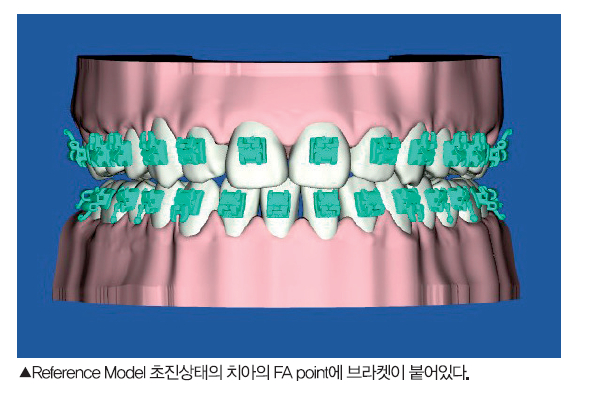
IDB Setup Workflow
IDB setup은 3가지 과정을 반복하여 진행한다. 첫 번째는 Vertical tooth axis 버튼을 활성화하여 Rotation을 조절한다. 디지털 모델 제작 시 Crowding이나 Gingival eruption 정도에 따라서 FA 포지션이 달라지게 되는데, 이를 보정하는 과정이라고 생각하면 된다. Elemetrix의 Digital 분석툴(Quality tap)은 이런 과정에서 생기는 시각적 오류들을 쉽게 발견하고 수정할 수 있도록 해준다.
두 번째는 Facial axis system으로 Angulation을 조절한다. FA point와 치아 장축을 시각적으로 확인하면서 치아 마모량과 Panoramic x-ray 상에서의 Root parallelism을 확인하여 진행한다. 이때 두 가지 방법으로 셋업이 가능한데, 첫째는 치아를 이동하는 방법이고, 둘째는 브라켓을 이동하는 방법이다. 단, 치아는 MD방향으로의 이동과 Torque의 변경이 제한되어 있다. 브라켓 위치 이동으로 치아를 셋업 시에는 마치 치료 중 브라켓 Repositioning을 하는 것 같이 브라켓의 Rotation, Angulation 방향과 반대로 치아가 이동한다.

세 번째는 Center of incisal edges / Cusp tips / Marginal ridges 버튼들로 치아의 Vertical position과 구치부 Angulation을 마무리 한다. 각각의 Reference point들은 시각적으로 IDB setup 진행 시 실수를 줄이도록 되어있다. Elemetrix의 IDB setup은 Base Torque은 조절할 수 없도록 되어있는데, 이는 미리 IDB tray와 브라켓 준비 시 브라켓의 Base를 기공 작업으로 만들도록 되어있는 것이 아니라 3D 프린팅 된 IDB tray에 바로 새 브라켓을 붙이고 치아에 밀착시키는 과정으로 설계되어 있기 때문이다.
브라켓 Base를 띄워서 torque을 부여할 경우 브라켓과 브라켓 bond가 밀착이 어려운 점을 고려하였다고 생각된다. 따라서 torque 조절을 위해서는 브라켓 처방에 따라서 브라켓을 변경해서 사용할 필요가 있다. 이렇게 3단계의 치아 이동을 하고 나면 다시 한 번 3가지 이동을 점검하여야 하는데, 이는 각각의 치아 이동이 서로 영향을 미치기 때문이다.

Guide Tools를 통한 IDB Tray의 생성
IDB setup이 완료되었으면 IDB Tray Design 단계이다. IDB Tray 생성은 자동으로 이뤄지는데, 치아와 브라켓 간의 충돌, 브라켓 Tray와 치아 혹은 잇몸과의 충돌 시에 최대 4개의 Piece로 나누어 Tray를 디자인할 수 있다. 이 단계에서 선택한 브라켓이 정확한지 여부를 최종 점검하여야 한다. 디자인이 끝난 트레이는 Order tap의 Export tray 버튼으로 STL파일로 추출하게 된다. Chrome 브라우저를 통해 다운로드 된 STL파일은 출력 전에 STL파일 뷰어를 통해서 점검하는 것이 필요하다.

Elemetrix IDB tray는 우측 캡쳐 사진과 같이 브라켓의 MD측 사이드 면을 Fraction으로 고정하는 형태로 디자인 되어있어서 정밀한 출력이 매우 중요하다.


